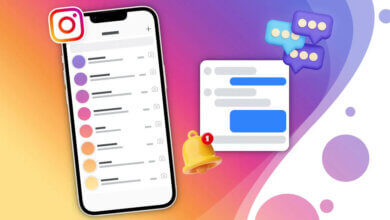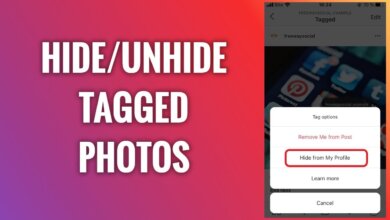วิธีแก้ไขวิดีโอ Instagram ไม่เล่น

Instagram เป็นแอพที่ใช้งานง่ายและเราทุกคนชอบมันอย่างไม่ต้องสงสัย ดังที่ได้กล่าวไปแล้ว มีบางครั้งที่เราพบปัญหา เช่น เมื่อวิดีโอไม่เล่น ซึ่งอาจทำให้หงุดหงิดได้
ในบล็อกนี้ ฉันจะบอกคุณว่าอะไรอาจทำให้เกิดปัญหานี้ได้ และเราจะแก้ไขได้อย่างไร เพื่อเป็นการไม่ให้เสียเวลา มาดำดิ่งกันเลย
วิธีแก้ไขวิดีโอที่ไม่เล่นบน Instagram
อัปเดตแอป Instagram ของคุณ
ขั้นแรก ตรวจสอบให้แน่ใจว่าคุณใช้แอปเวอร์ชันล่าสุด หากคุณไม่แน่ใจว่า Instagram ของคุณอัปเดตหรือไม่ คุณสามารถตรวจสอบได้จาก App Store หากคุณมี iPhone หรือถ้าคุณมี Android คุณสามารถทำได้จาก Google Play
ก่อนอื่นให้ไปที่นั่นและตรวจสอบว่า Instagram ของคุณได้รับการอัปเดตหรือไม่ หากไม่เป็นเช่นนั้น ให้ดาวน์โหลดเวอร์ชันล่าสุดบนอุปกรณ์ของคุณ
เหตุผลหนึ่งที่คุณอาจเล่นวิดีโอบน Instagram ไม่ได้ก็คือคุณกำลังใช้เวอร์ชันที่ล้าสมัย ในหลายกรณี การอัปเดตแอปจะช่วยแก้ปัญหาได้
หากต้องการอัปเดต Instagram ให้ทำตามขั้นตอนด้านล่าง
- รับโทรศัพท์ของคุณแล้วไปที่ Google Play หรือถ้าคุณมี iPhone ให้ไปที่ App Store
- ในแถบค้นหา พิมพ์ Instagram แล้วแตะค้นหา
- จากนั้นหน้าต่างใหม่จะปรากฏขึ้น หาก Instagram ของคุณอัปเดตแล้ว คุณจะเห็นปุ่ม "เปิด" หากแอปของคุณล้าสมัย คุณจะเห็นปุ่ม "อัปเดต"


ตรวจสอบการเชื่อมต่ออินเทอร์เน็ตของคุณ
หลายครั้งที่ปัญหาเช่นนี้เกิดจากการเชื่อมต่ออินเทอร์เน็ตที่ไม่ดี ตรวจสอบให้แน่ใจว่าคุณมีการเชื่อมต่อที่เสถียรและแรง แล้วจะแน่ใจได้อย่างไร? ฉันจะแนะนำคุณทีละขั้นตอนและแสดงวิธีทำ
- บนอุปกรณ์ของคุณให้เปิดเบราว์เซอร์อินเทอร์เน็ต ไม่สำคัญว่าเบราว์เซอร์ใด เบราว์เซอร์ใด ๆ จะทำงาน ของฉันคือ Google Chrome
- ในการทดสอบความเร็วประเภทแถบค้นหา
- ไปข้างหน้าและแตะที่เว็บไซต์แรก
- หน้าต่างจะปรากฏขึ้นเช่นที่คุณเห็นในภาพด้านล่าง
- เพียงแตะที่ GO
หากความเร็วของคุณเร็วกว่า 5 Mbps แสดงว่าการเชื่อมต่ออินเทอร์เน็ตของคุณไม่มีอะไรผิดปกติ ความเร็วของฉันอยู่ที่ประมาณ 16.30 Mbps ดังนั้นจึงเร็วพอที่จะเล่นวิดีโอบน Instagram โดยไม่มีปัญหาใดๆ

หากของคุณต่ำกว่า 5 Mbps แสดงว่าความเร็วของคุณไม่เร็วพอ ดังนั้นคุณควรเปลี่ยนไปใช้การเชื่อมต่อ Wi-Fi หรือหากคุณใช้การเชื่อมต่อ Wi-Fi อยู่แล้ว คุณอาจต้องการเปลี่ยนเป็นการเชื่อมต่อข้อมูลมือถือ
สอดแนม Facebook, WhatsApp, Instagram, Snapchat, LINE, Telegram, Tinder และแอปโซเชียลมีเดียอื่น ๆ โดยไม่รู้ตัว ติดตามตำแหน่ง GPS ข้อความ รายชื่อ บันทึกการโทร และข้อมูลอื่น ๆ ได้อย่างง่ายดาย! ปลอดภัย 100%!
ตรวจสอบเซิร์ฟเวอร์ Instagram
มีบางครั้งที่เซิร์ฟเวอร์ของ Instagram หยุดทำงาน และผลที่ตามมาคืออาจเกิดปัญหาเช่นเดียวกับที่คุณมีในตอนนี้ ดังนั้นสิ่งสำคัญคือต้องแน่ใจว่าเซิร์ฟเวอร์ Instagram หยุดทำงานหรือไม่
โดยทำตามขั้นตอนด้านล่าง
- บนอินเทอร์เน็ตเบราว์เซอร์ของคุณพิมพ์ว่า Instagram หยุดทำงานหรือไม่
- จากนั้นแตะที่เว็บไซต์แรก
- ที่นี่คุณจะเห็นรายงานในช่วง 24 ชั่วโมงที่ผ่านมา
- หากคุณเลื่อนลงไปอีกเล็กน้อย คุณจะเห็นความคิดเห็นมากมายที่เกี่ยวข้องกับปัญหาเซิร์ฟเวอร์ Instagram ในช่วง 24 ชั่วโมงที่ผ่านมาซึ่งผู้คนได้ทิ้งข้อความไว้ที่นั่น
- คุณจะเห็นแผนภูมิ แผนภูมิเป็นตัวบ่งชี้ที่ดีและแสดงให้เราเห็นว่าเซิร์ฟเวอร์ Instagram หยุดทำงานหรือไม่ อย่างไรก็ตาม จะทำงานตามรายงานที่ได้รับจากผู้ใช้เท่านั้น
- ในรูปที่ผมถ่าย จะเห็นว่า Server ไม่ได้ล่มนะครับ

ล้างแคชและข้อมูล Instagram
การล้างข้อมูลและแคชเป็นวิธีแก้ปัญหาที่ดีเสมอ ดังนั้น หากคุณไม่สามารถเล่นวิดีโอบน Instagram ได้ คุณเพียงแค่ล้างแคชและข้อมูลที่เกี่ยวข้องกับ Instagram แล้วดูว่าสามารถแก้ไขปัญหาของคุณได้หรือไม่ เป็นไปได้ว่าที่เก็บข้อมูล Instagram ของคุณเต็มและชัดเจนซึ่งจะช่วยแก้ไขปัญหาของคุณได้
ฉันจะแนะนำคุณเกี่ยวกับขั้นตอนง่ายๆ และการปฏิบัติตามขั้นตอนเหล่านี้ คุณจะสามารถล้างแคชและข้อมูล Instagram ของคุณได้
- รับโทรศัพท์ของคุณและไปที่ การตั้งค่า.
- เลื่อนลงไปที่ตำแหน่งที่เขียนว่า แอป.
- ตอนนี้แตะที่ จัดการแอพ. โปรดทราบว่าตัวเลือกเหล่านี้อาจแตกต่างกันเล็กน้อยในอุปกรณ์ Android ต่างๆ
- ค้นหา Instagram แล้วแตะที่มัน
- ตอนนี้ไปที่ที่เก็บข้อมูลแล้วแตะ ล้างแคช แล้วแตะตกลง
- ทำเช่นเดียวกันสำหรับ ชัดเจนวันที่.
- หากอุปกรณ์ของคุณเป็น iPhone คุณจะเห็นแทนที่จะล้างข้อมูล แอป Offload.
- ดังนั้นไปข้างหน้าและดาวน์โหลดแอป
- หลังจากที่คุณทำเสร็จแล้ว ในหน้าต่างเดียวกัน อุปกรณ์ของคุณจะขอให้คุณทำ ติดตั้งแอพอีกครั้ง.
- การทำเช่นนี้ทั้งข้อมูลและแคชจะถูกลบออกจาก iPhone ของคุณ ดังนั้นกระบวนการจึงแตกต่างกันเพียงเล็กน้อย แต่เป้าหมายยังเหมือนเดิม

ปิดการประหยัดอินเทอร์เน็ต
ปัญหาของคุณควรได้รับการแก้ไขแล้ว อย่างไรก็ตาม หากคุณยังคงประสบปัญหานี้อยู่ ให้ตรวจสอบและดูว่าโปรแกรมรักษาข้อมูลปิดหรือเปิดอยู่หรือไม่ เนื่องจากขึ้นอยู่กับ Instagram เมื่อโปรแกรมรักษาข้อมูลอยู่ในวิดีโอจะไม่โหลดล่วงหน้า คุณอาจสงสัยว่าเหตุใดจึงควรมีคุณลักษณะนี้และทำหน้าที่อะไร
สิ่งเดียวที่ฟีเจอร์นี้ทำคือช่วยให้คุณใช้ข้อมูลน้อยลงเท่านั้นเอง และเมื่อคุณเปิดเครื่อง วิดีโออาจเล่นไม่ถูกต้อง
มาดูวิธีการปิดเครื่องกัน ง่ายมาก ทำตามขั้นตอนด้านล่างนี้
- เปิด Instagram ของคุณ ที่มุมขวาล่างไปที่ของคุณ โปรไฟล์.
- ที่มุมขวาบนให้แตะที่ ไอคอนสามจุด.
- จากนั้นไปที่ การตั้งค่า.
- ตอนนี้ไปที่ ลงชื่อเข้าใช้.
- เลื่อนลงไปที่ตำแหน่งที่เขียนว่า การใช้ข้อมูลเซลลูลาร์.
- ดำเนินการต่อและปิดไอคอนสีน้ำเงินที่คุณเห็นในรูปภาพ

ปิดใช้งานโหมดประหยัดแบตเตอรี่
โหมดประหยัดแบตเตอรี่ในโทรศัพท์ของคุณสามารถจำกัดความสามารถของแอปในการทำงานอย่างเต็มประสิทธิภาพได้ ด้วยเหตุนี้ คุณอาจประสบปัญหาขณะเล่นวิดีโอหรือโหลดเนื้อหาอื่น ๆ บน Instagram ดังนั้นจึงเป็นการดีที่สุดที่จะปิดการใช้งานโดยทำตามขั้นตอนด้านล่างนี้
Android
หากต้องการปิดโหมดประหยัดแบตเตอรี่บน Android ให้ไปที่เมนูการตั้งค่าแล้วแตะที่แบตเตอรี่ ปิดตัวเลือกประหยัดแบตเตอรี่
iPhone
หากต้องการปิดโหมดประหยัดแบตเตอรี่บน iPhone ให้เปิดแอปการตั้งค่า ไปที่ส่วนแบตเตอรี่แล้วสลับปิดสวิตช์ข้างโหมดพลังงานต่ำ
เคล็ดลับ: วิธีดาวน์โหลดวิดีโอจาก Instagram ในคลิกเดียว
ดาวน์โหลดวิดีโอออนไลน์ เป็นเครื่องมือดาวน์โหลดวิดีโอแบบครบวงจรสำหรับดาวน์โหลดวิดีโอจาก Instagram, YouTube, Facebook, Twitter และไซต์อื่นๆ อีกมากมาย หากวิดีโอยังไม่เล่นบน Instagram คุณสามารถดาวน์โหลดหรือแปลงวิดีโอ Instagram เป็น MP4 เพื่อดูแบบออฟไลน์ได้

สรุป
ในบทความนี้ ฉันได้จัดเตรียมวิธีการทดสอบบางอย่างที่คุณสามารถลองใช้ได้ และหวังว่าจะแก้ไขปัญหาของคุณได้ ฉันหวังว่าคุณจะพบว่าบทความนี้มีประโยชน์ และหากคุณยังคงมีปัญหากับการเล่นวิดีโอบน Instagram โปรดแสดงความคิดเห็นในส่วนความคิดเห็นด้านล่าง
โพสต์นี้มีประโยชน์อย่างไร
คลิกที่ดาวเพื่อให้คะแนน!
คะแนนเฉลี่ย / 5 จำนวนโหวต: